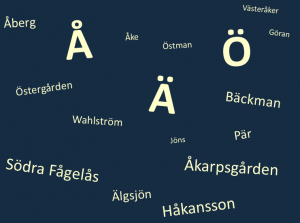
Abecedarul suedez are 29 de litere, de la A la Z, plus Å, Ä și Ö. Uneori veți vedea și alte litere cu semne deasupra lor, cum ar fi é, á, ü sau ÿ, dar aceste litere sunt considerate variante ale lui e, a, u și y. Deoarece literele å, ä și ö sunt litere din alfabetul suedez, ar trebui să le folosiți în introducerea datelor genealogice, în căutarea site-urilor genealogice suedeze sau în utilizarea bazelor de date din Suedia. Iată câteva exemple în ortografie corectă:
Nume de botez:
Ake este Åke
Goran este Göran
Hakan este Håkan
Jons este Jöns
Par este Pär
Nume de familie:
Aberg este Åberg
Akerberg este Åkerberg
Backman este Bäckman
Oman este Öman
Ostman este Östman
Soderberg este Söderberg
Wahlstrom este Wahlström
Nume de localități:
Akarpsgarden este Åkarpsgården
Algsjon este Älgsjön
Ostergarden este Östergården
Sodra Fagelas este Södra Fågelås
Vasteraker este Västeråker
Iată câteva opțiuni de tastare a literelor Å, Ä, și Ö pe o tastatură în limba engleză:
Utilizați tastatura 10 în Windows
Țineți apăsată tasta Alt și tastați unul dintre codurile de mai jos în tastatura 10. Când dați drumul la tasta Alt, va apărea litera respectivă.
Å este 143
å este 134
Ä este 142
ä este 132
Ö este 153
ö este 148
MAC
Pentru a obține umlaut deasupra unei litere:
1. Țineți apăsată tasta Option și tastați u (litera u).
2. Dați drumul la taste (nu le mai țineți apăsate pentru pasul 3).
3. Tastați vocala deasupra căreia doriți să apară umlaut.
Copiem și lipim de pe un site suedez (Windows)
1. Găsiți un site suedez
2. Evidențiați o literă cu ajutorul mouse-ului, apoi, cu indicatorul mouse-ului pe textul evidențiat, faceți clic dreapta pe mouse și alegeți copy (sau țineți apăsată tasta Ctrl și apăsați litera c).
3. Mutați indicatorul mouse-ului în locul în care doriți să lipiți. Faceți clic o singură dată pentru ca cursorul să fie activ. Faceți clic dreapta pe mouse și alegeți lipire (sau țineți apăsată tasta Crtl și apăsați litera v).
Setări tastatură (Windows)
O altă opțiune este să schimbați limba de intrare pentru tastatura dvs. în Windows. În această metodă, utilizați panoul de control pentru a activa tastatura suedeză. După ce tastatura este activată, ar trebui să vedeți o pictogramă în colțul din dreapta jos al ecranului, care arată ca RO. Faceți clic pe EN pentru a vedea o listă cu opțiunea de a alege între engleză sau suedeză. Alegeți limba suedeză. EN ar trebui să se fi schimbat în SV.
Atâta timp cât pictograma este SV, utilizați tastatura suedeză. În timp ce vă aflați în modul de tastatură suedeză, Å, Ä și Ö pot fi utilizate pe tastatura dvs. engleză după cum urmează:
– Ä este tasta ‘ (sau ” )
– Å este tasta [ (sau { )
– Ö este tasta ; (sau : )
Pentru majusculele sau minusculele fiecărei litere, utilizați tasta Shift ca de obicei. În timp ce tastatura suedeză este activă, unele taste de pe tastatura dvs. engleză sunt și ele rearanjate (în special pe tastele numerice din partea de sus.)
Iată instrucțiunile pentru a schimba limba tastaturii în Windows. Alegeți sistemul de operare de mai jos:
Windows 8
1) Glisați (sau deplasați cursorul mouse-ului) în colțul din dreapta jos al ecranului și faceți clic pe Settings
2) Change PC Settings
3) Atingeți sau faceți clic pe Time and language
4) Atingeți sau faceți clic pe Region and language
5) Atingeți sau faceți clic pe Swedish și apoi pe Options
6) Atingeți sau faceți clic pe Add a keyboard
7) Răsfoiți până la metoda de intrare la tastatură, și faceți clic pe ea
Windows 7
1) Faceți clic pe simbolul Windows din colțul din stânga jos al ecranului
2) Panou de control
3) Căutați Ceas, Limbă și Regiune. Faceți clic pe micul link de sub titlu care spune Change keyboards or input methods
4) Schimbați tastaturile…
5) Lăsați-l pe fila General și faceți clic pe Add
6) Derulați în jos și faceți clic pe simbolul + de lângă Swedish
7) Apoi faceți clic pe simbolul + de lângă cuvântul keyboard
8) Apoi faceți clic în căsuța mică și goală de lângă Swedish. Acest lucru ar trebui să creeze o bifă în căsuța respectivă.
9) Faceți clic pe OK, Apply, OK, OK, OK
10) Închideți caseta Control Panel
Windows Vista
1) Faceți clic pe simbolul Windows din colțul din stânga jos al ecranului
2) Control Panel
3) Regional and Language Options
4) Faceți clic pe fila Keyboards and Languages
5) Schimbați tastaturile…
6) Lăsați-o pe fila General și faceți clic pe Add…
7) Derulați în jos și faceți clic pe simbolul + de lângă Swedish
8) Apoi faceți clic pe simbolul + de lângă cuvântul keyboard
9) Apoi faceți clic în căsuța mică și goală de lângă Swedish. Acest lucru ar trebui să creeze o bifă în căsuță.
10) Faceți clic pe OK, Apply, OK, OK, OK
11) Închideți caseta Panou de control

.